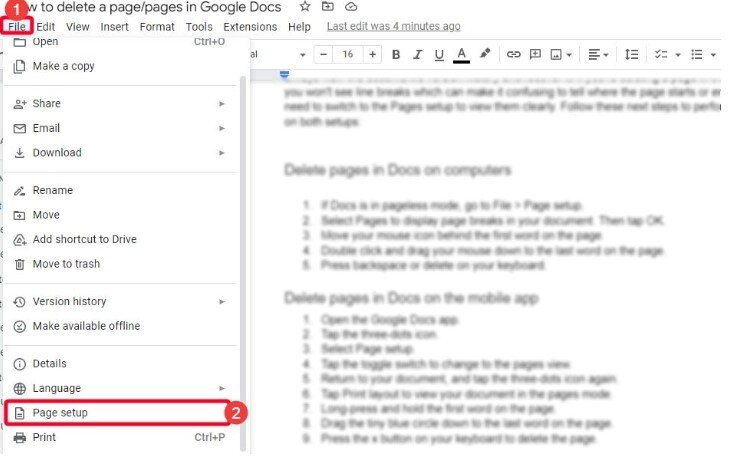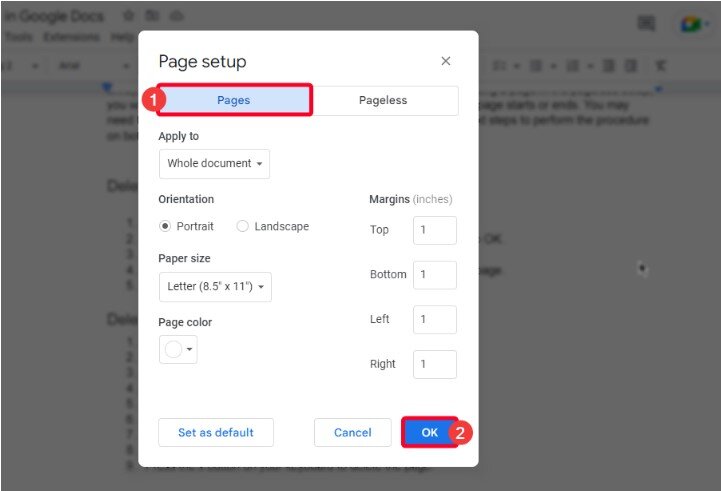Come eliminare una pagina in Google Docs
Documenti aggiunge automaticamente nuove pagine durante la digitazione. A volte potresti commettere un errore e aggiungere una o due pagine. Questa guida spiega come eliminare una pagina vuota in Google Documenti.
Come si elimina una pagina in Documenti?
Il modo più veloce per eliminare una o più pagine in Documenti è evidenziare il testo e premere il tasto Backspace o Canc sulla tastiera. Se la pagina non contiene testo e non puoi eliminarla, potrebbe esserci un’interruzione di pagina nascosta. Le interruzioni di pagina sono righe inserite in un documento per terminare una pagina, senza riempirla di testo, e iniziare una nuova pagina.
Puoi anche eliminare una pagina in Documenti regolando l’interlinea e i margini. L’interlinea è lo spazio verticale tra le righe di testo. Non puoi cancellarlo con il pulsante Backspace. Devi regolarlo dal menu Formato. Il margine è lo spazio tra i blocchi di testo e i bordi o i lati del documento.
È possibile eseguire le procedure di cui sopra nelle versioni mobile e web di Documenti. La versione web ha tutte le funzionalità necessarie per un corretto editing. L’app mobile ha funzionalità limitate.
Come eliminare le pagine in Google Docs evidenziando il testo
Quando utilizzi Documenti in modalità Senza pagine , non vedi le interruzioni di riga, rendendo difficile capire dove iniziano o finiscono le pagine. Passa alla visualizzazione Pagine per vederle chiaramente.
Elimina le pagine in Google Docs nel browser
- Se Documenti è in modalità Senza pagine, vai su File e seleziona Imposta pagina
![]()
- Seleziona Pagine per visualizzare le interruzioni di pagina nel documento, quindi tocca OK .
![]()
- Sposta il cursore del mouse davanti alla prima parola della pagina
- Fare clic e trascinare il mouse fino all’ultima parola della pagina. Estendi l’evidenziazione all’ultima parola nella pagina successiva per eliminare più pagine.
- Premi Backspace o Elimina sulla tastiera
Elimina pagine in Google Documenti sull’app mobile per Android o iOS
- Apri un documento nell’app Google Documenti.
- Tocca l’ icona della penna per accedere alla modalità di modifica.
- Tocca l’ icona a tre punti
- Selezionare Impostazione pagina .
- Tocca l’interruttore per passare alla visualizzazione Pagine
- Torna al documento e tocca l’ icona a tre punti .
- Tocca Layout di stampa per visualizzare il documento in modalità Pagine
- Tieni premuta a lungo la prima parola della pagina.
- Trascina il cerchio sull’ultima parola della pagina
- Premi il pulsante Backspace sulla tastiera per eliminare la pagina
Come eliminare pagine in Google Docs riducendo i margini
Per impostazione predefinita, Documenti inserisce un margine di un pollice su ciascun lato di un documento. Più ampi sono i margini, minore è la quantità di testo che può essere inserita in una riga, aumentando il conteggio delle pagine. Modifica i margini per risparmiare spazio e rendere il tuo documento più ordinato. Questa funzionalità funziona solo quando accedi a Documenti da un browser e visualizzi il documento in modalità Pagine.
Come eliminare pagine in Google Documenti con interruzioni di pagina
Se inserisci un’interruzione di pagina in Documenti nella visualizzazione Pagine, puoi creare un foglio vuoto. Non puoi inserire interruzioni di pagina nella visualizzazione Senza pagine. Se aggiungi l’interruzione nella visualizzazione Pagine e passi a Senza pagine, vedrai una sezione di testo con linee tratteggiate che indicano l’interruzione di pagina. Nell’app mobile, il testo viene visualizzato come un’interruzione di pagina con linee tratteggiate.
Elimina le interruzioni di pagina in Google Documenti sui computer
- Nella visualizzazione Pagine, sposta il cursore del mouse dietro la prima parola sulla pagina dopo l’interruzione e fai clic. Se la pagina successiva è vuota, fai clic su di essa
- Premi Backspace o Elimina e l’interruzione di pagina scompare.
Elimina le interruzioni di pagina in Documenti sulle app mobili Android e iOS
- Tocca il punto accanto o sotto l’interruzione di pagina.
- Tocca il pulsante Backspace sulla tastiera per cancellare l’interruzione di pagina nella visualizzazione Pagine e Senza pagine.